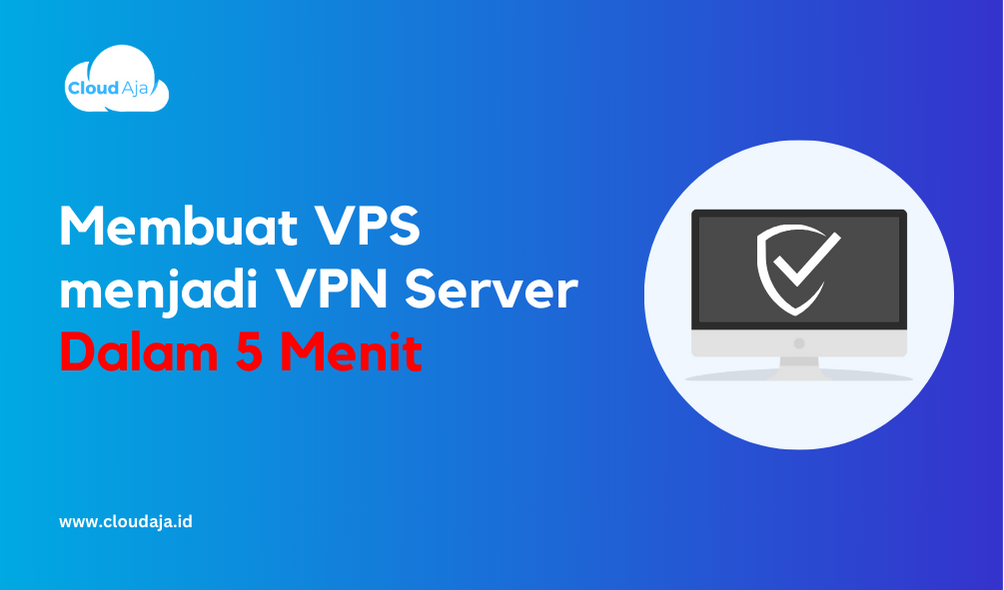Jika anda membaca artikel ini, sudah dapat dipastikan bahwa anda penasaran bagaimana Membuat VPN Server pada VPS yang anda miliki. Artikel ini memberikan petunjuk langkah demi langkah untuk melakukan konfigurasi VPN Server di VPS OS Linux, Khususnya Ubuntu.
Perbarui Patch Sistem OpenVPNinux
Jalankan perintah apt untuk menerapkan patch Terbaru.
sudo apt-get update
sudo apt-get upgradeTemukan IP Publik
cari ip publik perangkat yang diinstall os linux menggunakan command berikut.
dig -4 TXT +short o-o.myaddr.l.google.com @ns1.google.com | awk -F'"' '{ print $2}'Unduh VPN Server
Jalankan perintah berikut untuk mengunduh VPN Server.
wget https://raw.githubusercontent.com/Angristan/openvpn-install/master/openvpn-install.sh -O debian-11-vpn-server.shAtur izin file di sistem operasi UNIX/Linux untuk mengontrol akses pengguna terhadap file atau direktori menggunakan command chmod.
chmod -v +x debian-11-vpn-server.shJalankan Command berikut untuk melakukan instalasi OpenVPN Server
sudo ./debian-11-vpn-server.shKonfigurasi Instalasi
Ikuti gambar dibawah untuk konfigurasi VPN Server
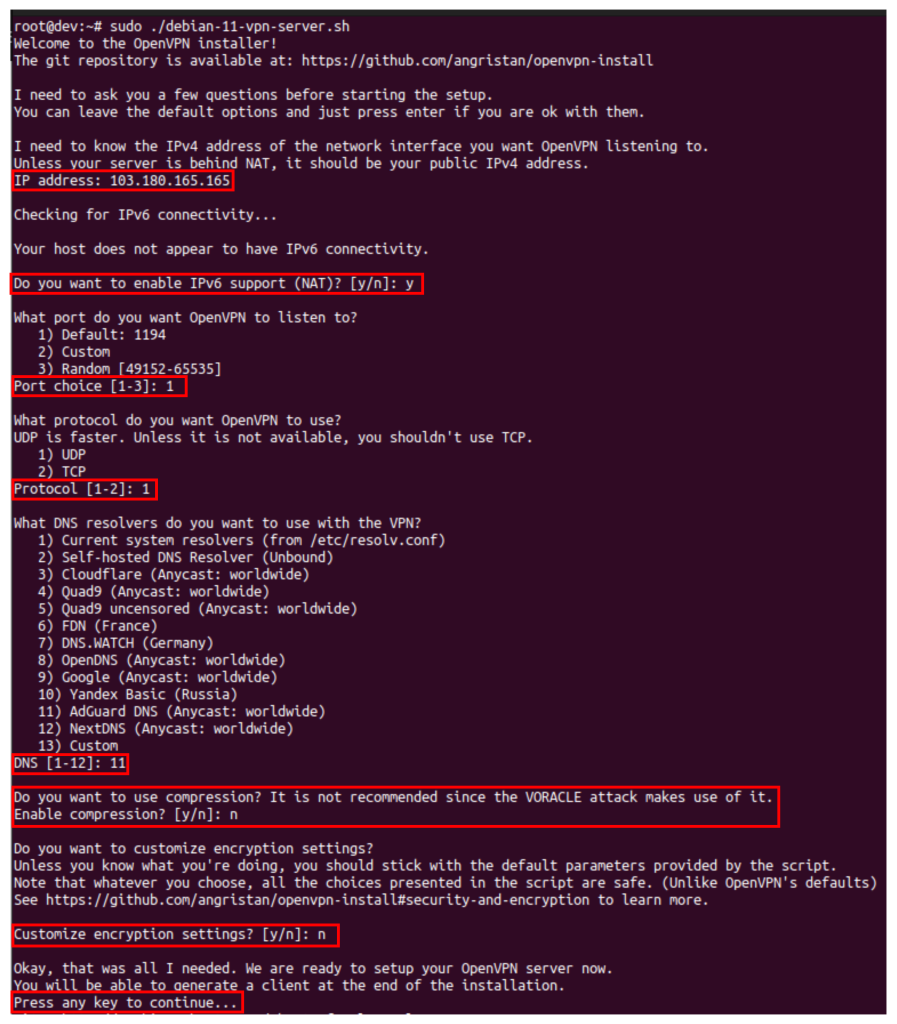
Tunggu Hingga proses Instalasi Selesai..
Membuat VPN Client
Jika anda baru selesai melakukan instalasi VPN Server, Anda akan otomatis diarahkan untuk membuat client vpn baru. Jika anda ingin menambahkan client vpn, anda dapat menggunakan command berikut
sudo ./debian-11-vpn-server.shkemudian akan muncul tampilan seperti gambar dibawah
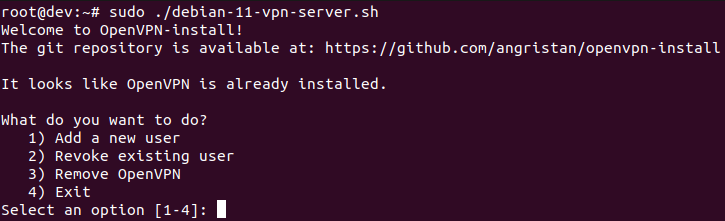
- Ketikkan angka “1” untuk menambah client baru
- Masukkan Nama Client
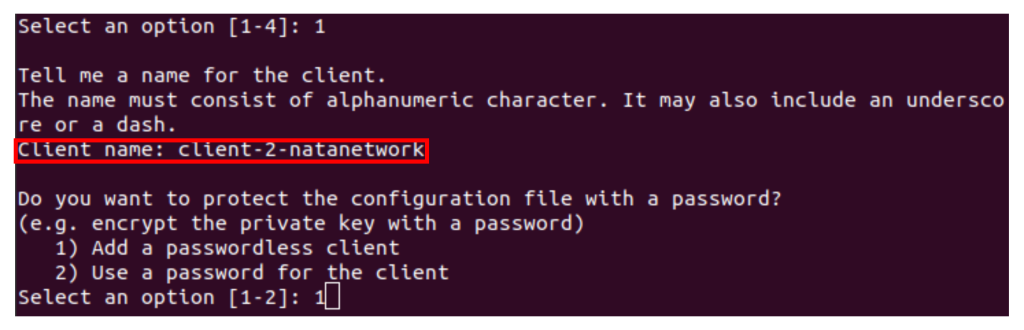
- Selanjutnya anda akan diberi 2 pilihan.
1. Pilihan ini digunakan untuk client tanpa password
2. Pilihan ini digunakan untuk memberi password pada client - Pada case ini kami menggunakan pilihan 2.
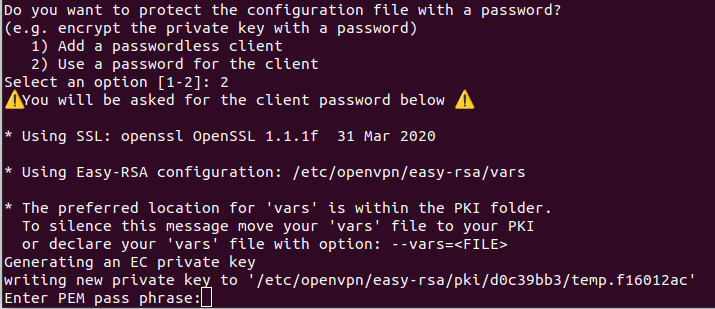
- Masukkan tentukan password
- Verifikasi password
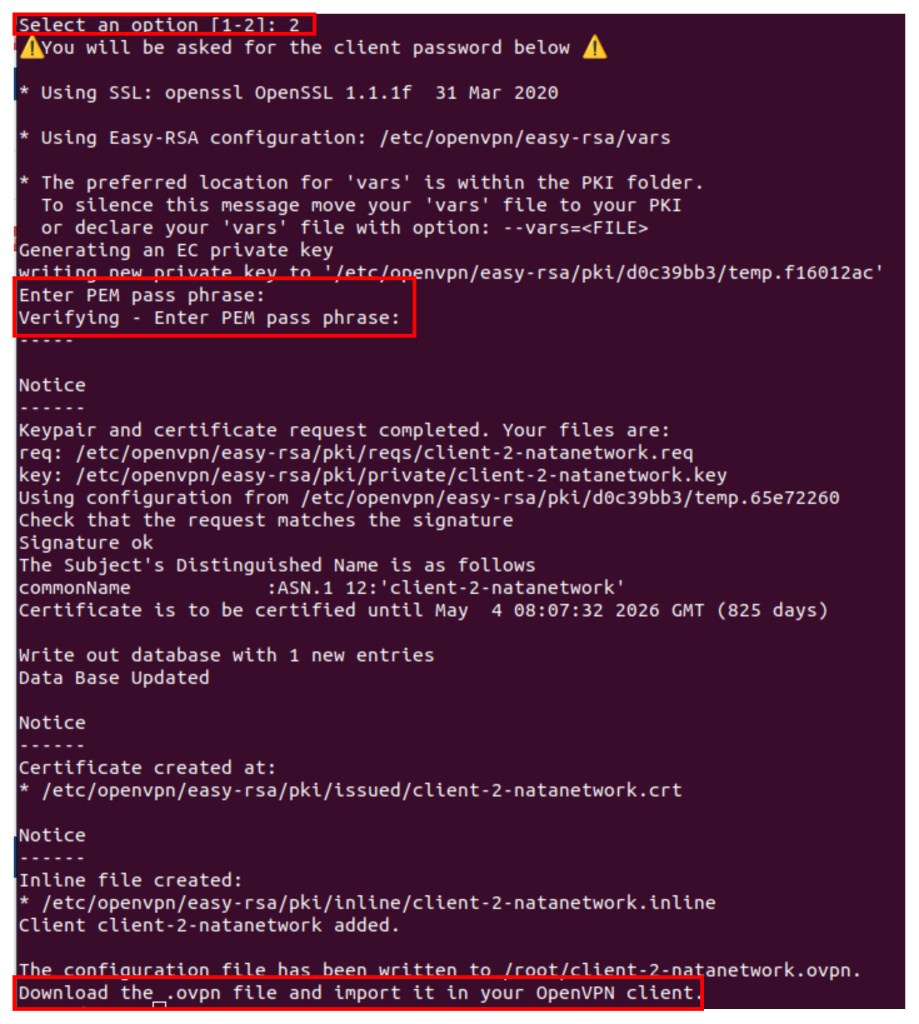
- Selamat, Anda telah berhasil membuat client VPN baru menggunakan password
Pada Kotak Merah terdapat tulisan “Download the .opvn file and import it and import it in your OpenVPN Client”. Hal ini berarti anda perlu mengunduh file .ovpn untuk digunakan pada VPN Client.
Baca Artikel ini untuk mengetahui cara unduh file .ovpn dari VPS.
Cek Service VPN
Setelah Membuat VPN Server pada VPS, Anda dapat melakukan cek layanan tersebut berjalan atau tidak menggunakan beberapa command berikut.
- Server Status
sudo systemctl status openvpn@server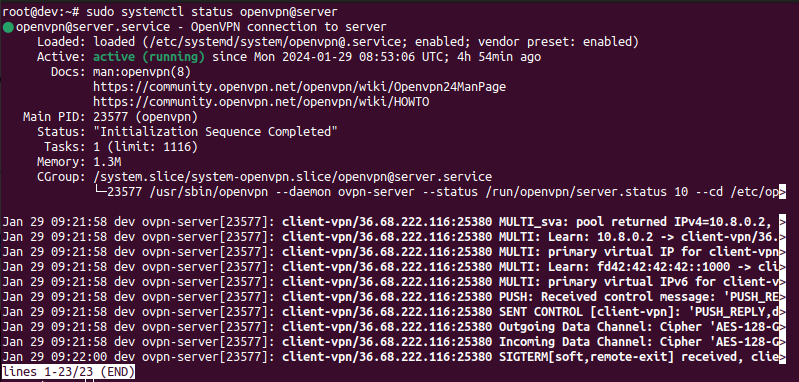
Command tersebut menunjukkan Status VPN Server Sedang aktif atau tidak. Jika VPN Server Aktif statusnya akan tertulis active (running) jika tidak aktif tertulis inactive (dead).
- Server Start Command
sudo systemctl start openvpn@server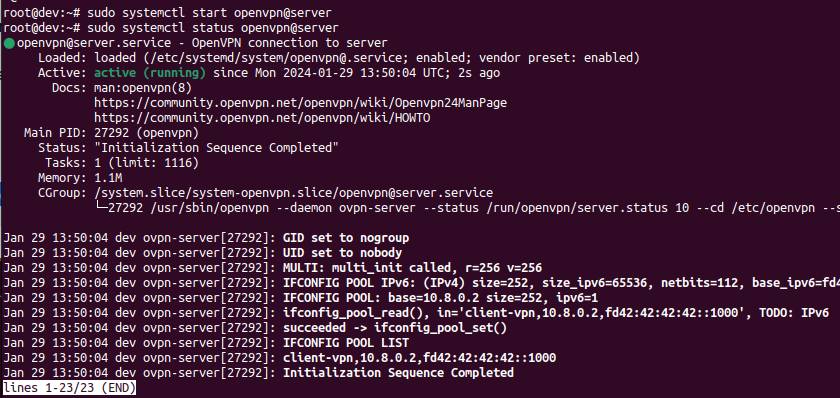
- Server Stop Command
sudo systemctl stop openvpn@server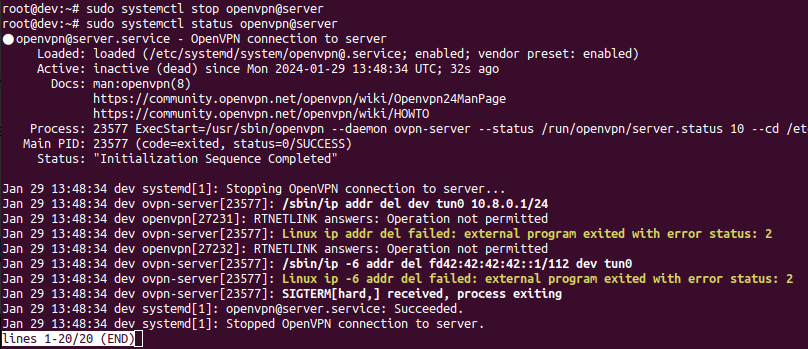
- Server Restart Command
sudo systemctl restart openvpn@server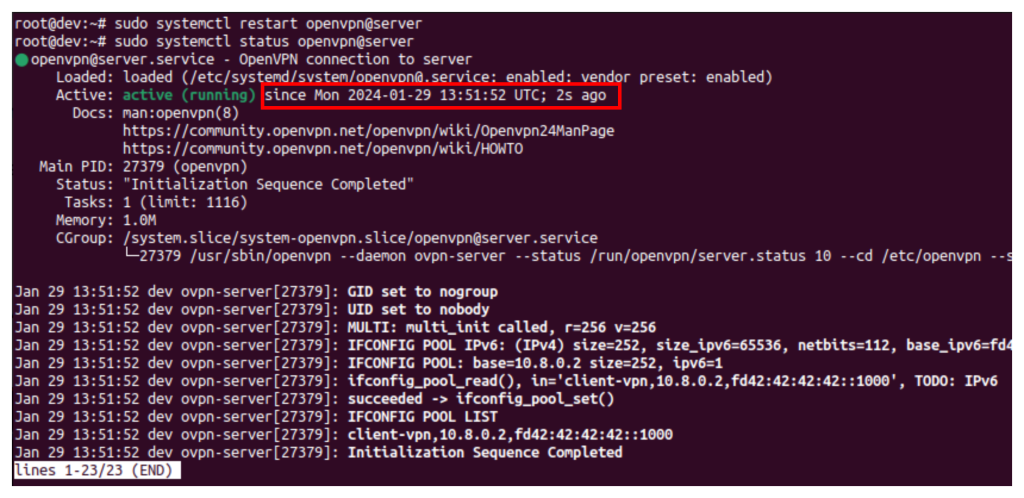
Command tersebut menunjukkan Status VPN Server Sedang aktif baru saja aktif 2 detik yang lalu, hal itu menunjukkan bahwa restart VPN Server Berhasil.
Cara Menggunakan VPN
Cara paling mudah yaitu dengan import file .ovpn ke Aplikasi Open VPN. Untuk menggunakan service tersebut, anda memerlukan file .ovpn yang terdapat pada VPS, jika anda belum mengunduh file tersebut ke-end device anda, baca artikel ini. Gunakan command ls untuk mengetahui nama file .ovpn

- Buka Aplikasi OpenVPN
- Upload File ovpn ke aplikasi OpenVPN
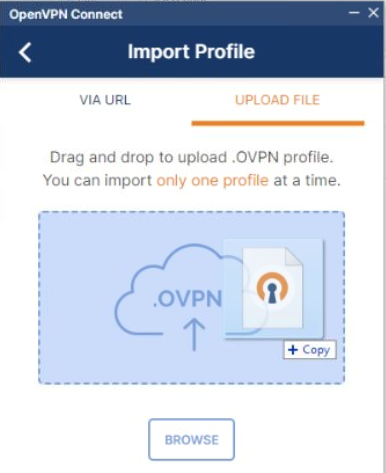
- Connect
- Jika anda menggunakan Password untuk client maka akan muncul tampilan seperti ini
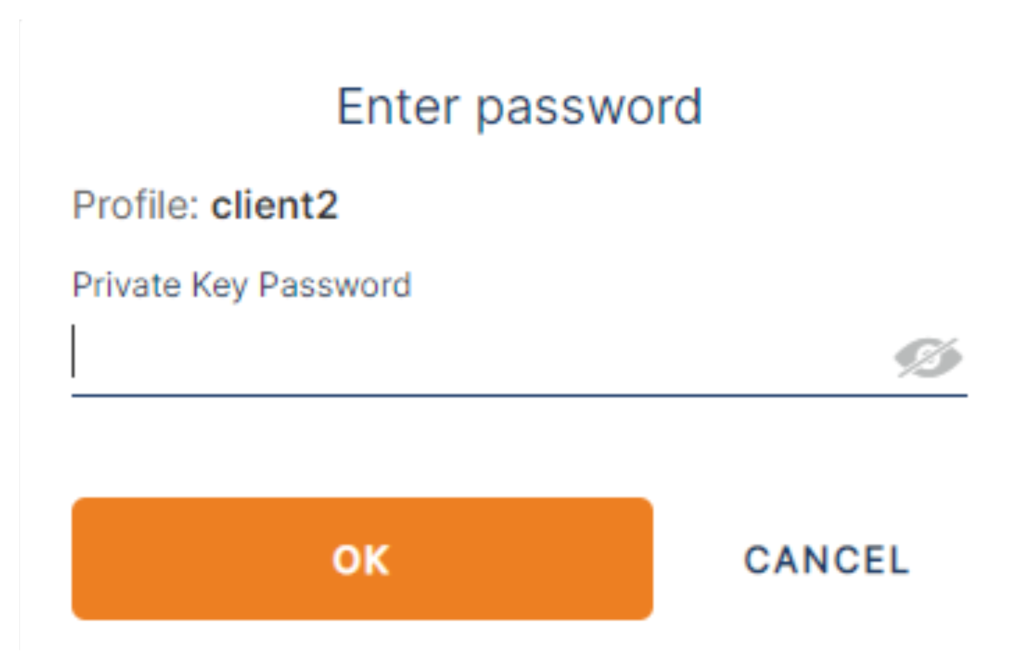
- Jika sudah benar memasukkan password, otomatis status vpn akan menjadi connected.
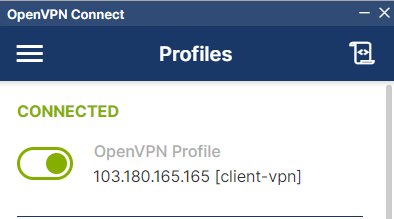
Setelah Connect, Lakukan validasi VPN untuk mengetahui IP device kita sudah berubah atau belum, akses link ini untuk melihat ip device yang kita gunakan. Jika IP yang kita gunakan sudah sama dengan IP VPS kita, maka VPN sudah berhasil digunakan.
Ingin melakukan simulasi tapi belum punya VPS? cek disini.